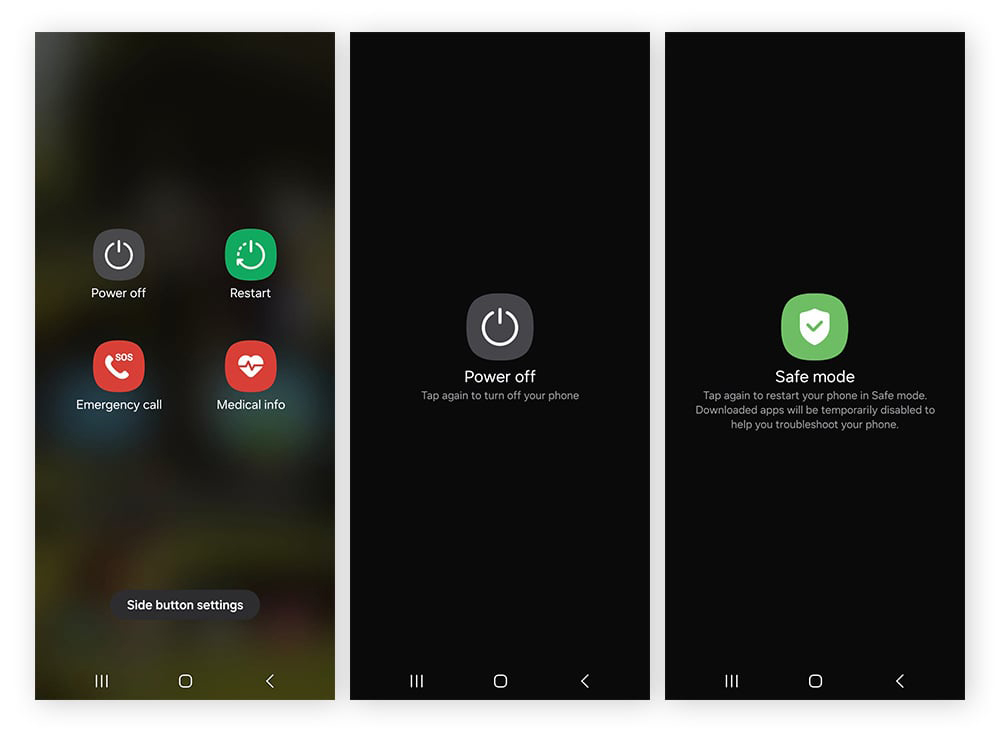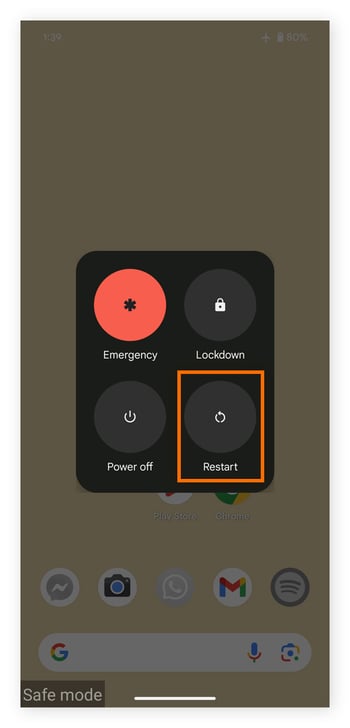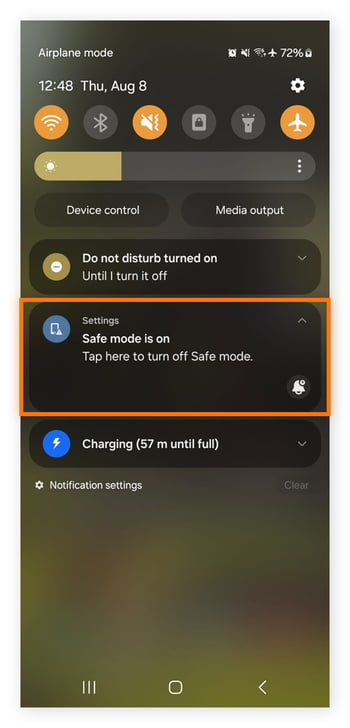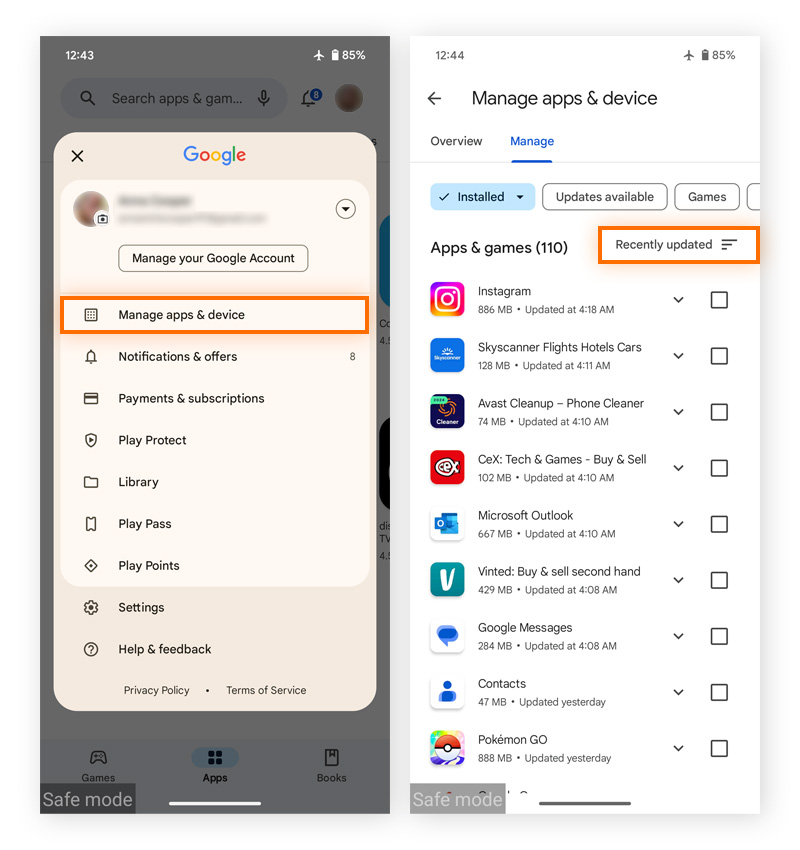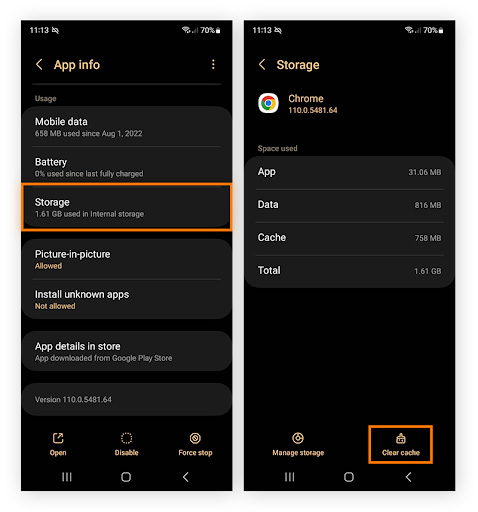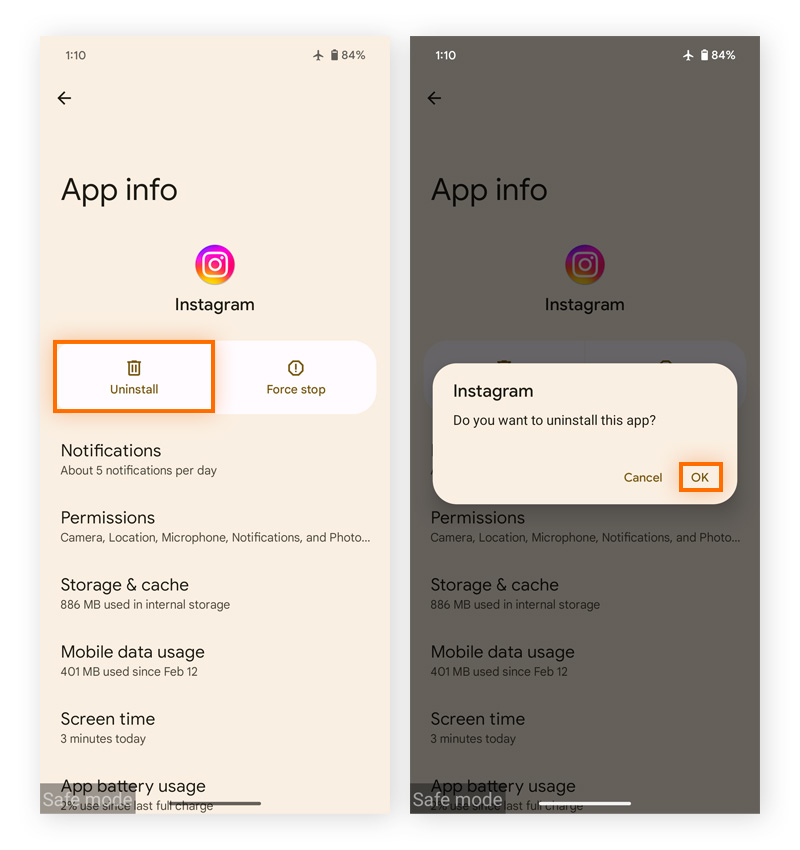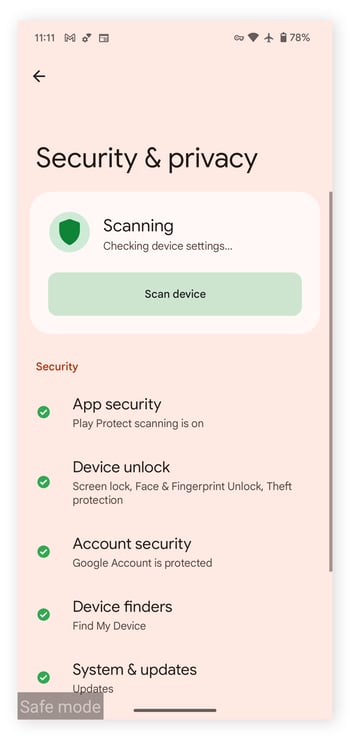Como ativar o Modo de Segurança no Android
A forma mais fácil de ativar o modo de segurança em um dispositivo Android é por meio do menu de ligar/desligar. Para abri-lo, abra o menu de Configurações rápidas e encontre o ícone de energia, ou pressione e segure determinados botões em seu dispositivo. Será então perguntado se você quer reiniciar em modo de segurança.
Embora esse processo seja bastante parecido na maioria dos dispositivos Android, pode ser um pouco diferente, dependendo do modelo específico do seu smartphone e na sua versão do Android. Por exemplo, os menus e métodos de acesso podem ser um pouco diferentes em um smartphone Samsung com Android 13 em comparação a um Google Pixel com Android 15.
Ao entrar no modo de segurança, você poderá resolver problemas com todos os apps e processos de terceiros desativados. Isso pode lhe ajudar a identificar a causa principal dos problemas como lentidão ou panes por meio do processo de eliminação.
Usando o menu de Configurações rápidas
Veja um passo a passo para reiniciar seu smartphone ou tablet Android em modo de segurança pelo menu de Configurações rápidas:
-
Deslize de cima para baixo na tela para abrir o menu de Configurações rápidas.
-
Toque no ícone de energia ⏻.
-
Mantenha pressionado o botão Desligar ou Reiniciar até que seja exibida a mensagem Reiniciar no modo de segurança.
-
Toque em OK para reiniciar o Modo de Segurança.
 Você verá o modo de segurança no canto inferior esquerdo quando ele for ativado.
Você verá o modo de segurança no canto inferior esquerdo quando ele for ativado.
Usando botões do dispositivo (smartphone ligado).
Se você não puder acessar o menu de ligar/desligar ao navegar pelas Configurações rápidas, você pode pressionar determinada combinação de botões físicos em seu dispositivo para acessar a configuração de modo de segurança.
Os botões a serem pressionados dependerão do dispositivo específico e das configurações que você habilitou. Por exemplo, se você tiver ativada uma configuração de atalho do Google Assistant ou Gemini em um smartphone Pixel, segurar o botão de ligar/desligar pode ativá-los em vez de fornecer acesso ao menu de ligar/desligar. Em vez disso, experimente segurar o botão de ligar/desligar e o botão de aumentar o volume.
-
Com o dispositivo ligado, pressione e segure a) o botão de ligar/desligar, b) o botão de ligar/desligar e o botão de diminuir o volume simultaneamente, ou c) o botão de ligar/desligar e o botão de aumentar o volume simultaneamente até aparecer o menu de ligar/desligar.
-
Toque e segure Desligar ou Reiniciar até o botão mudar para Modo de segurança ou a mensagem Reiniciar em modo de segurança ser exibida.
-
Toque em Modo de segurança ou OK para reiniciar em modo de segurança.
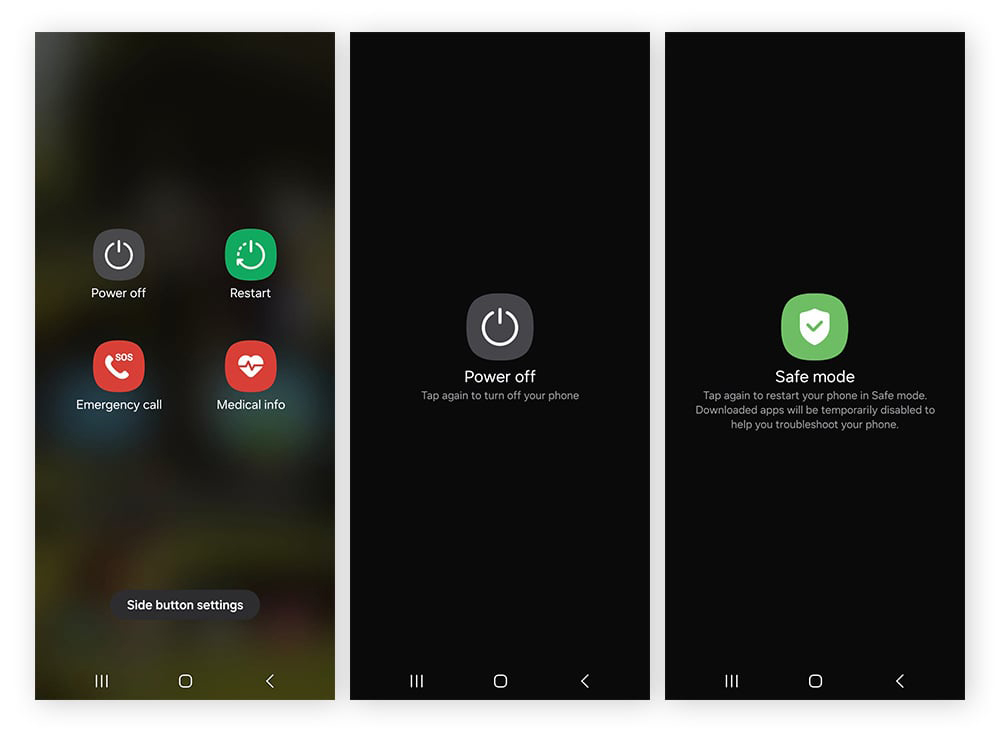
Usando botões do dispositivo (smartphone desligado)
Se seu dispositivo Android não estiver respondendo, infectado por malware ou tiver problemas com a tela sensível ao toque que impeçam o acesso normal, você pode usar os botões físicos para habilitar o modo de segurança a partir de um estado desligado. Novamente, essas etapas podem diferir entre diferentes modelos de dispositivos Android devido a variações no projeto do software, layouts dos botões e processos de inicialização específicos da fabricante. As orientações abaixo, contudo, devem funcionar na maioria dos dispositivos Android modernos.
-
Desative o smartphone usando o principal botão de ligar/desligar.
-
Pressione e segure o botão de ligar/desligar até o smartphone ser reiniciado.
-
Aguarde o surgimento do logotipo da Google e, em seguida, pressione e segure o botão de diminuir o volume até o smartphone ser reiniciado em modo de segurança.
Como desativar o modo de segurança no Android
Há algumas formas de desativar o modo de segurança em seu dispositivo Android após você terminar de solucionar os problemas:
Forneceremos instruções claras nas seções seguintes. Se o primeiro método não tirar você do Modo de Segurança, continue lendo a lista.
Reiniciar seu dispositivo
Se você reiniciar o dispositivo enquanto em modo de segurança, ele deverá ser reiniciado em modo normal. Essa é a maneira mais fácil de sair do modo de segurança em um smartphone ou tablet Android. Veja um passo a passo para desativar o modo de segurança com a reinicialização:
-
Acesse o menu de ligar/desligar ao pressionar e segurar o botão de ligar/desligar (juntamente dos botões de aumentar ou diminuir o volume em dispositivos específicos), ou navegando pelos menus de Configurações rápidas.
-
Toque em Reiniciar ou Reinicializar.
-
Aguarde seu smartphone concluir o ciclo de reinicialização.
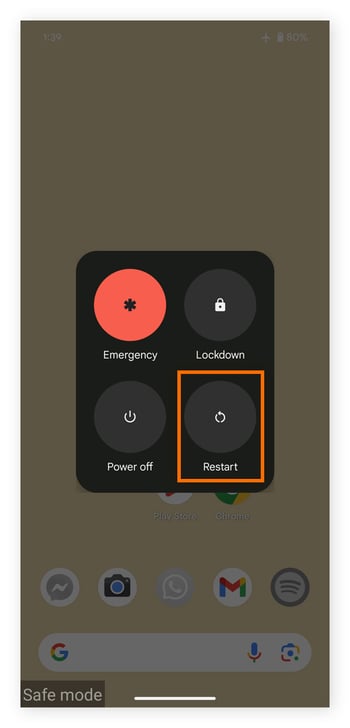
Alguns dispositivos não têm um botão de reiniciar; apenas uma opção de Desligar. Se for o seu caso, desligue e pressione o botão de ligar/desligar para reiniciar seu dispositivo. Ele deve ser reiniciado em modo normal.
Use os botões de ligar/desligar e volume
Se reiniciar o dispositivo não funcionar, você pode usar os botões de ligar/desligar e volume em seu dispositivo Android para desligá-lo e desativar o modo de segurança. Esse método é similar ao utilizado para ativar o modo de segurança e é um recurso opcional em dispositivos Samsung.
Veja como desativar o modo de segurança com os botões em um smartphone ou tablet Samsung:
-
Desligue o telefone.
-
Pressione e mantenha pressionado o botão de ligar/desligar até que o logotipo apareça.
-
Rapidamente, pressione e segure o botão de diminuir o volume até que esteja no Modo de Recuperação.
-
Toque na opção de reiniciar o dispositivo no painel do Modo de Recuperação. Quando o dispositivo religar, você deverá estar sem o Modo de Segurança.
Use o Painel de Notificações
O Painel de Notificações lhe permite acessar rapidamente alertas, notificações e atalhos. Em alguns dispositivos, ele também inclui uma opção de desativar o modo de segurança. No entanto, essa opção não aparecerá em dispositivos Android, como smartphones Google Pixel.
Veja como desativar o modo de segurança por meio do Painel de Notificações em smartphones compatíveis:
-
Puxe para baixo o Painel de Notificações.
-
Toque a notificação Modo de segurança ativado para desativar o modo de segurança.
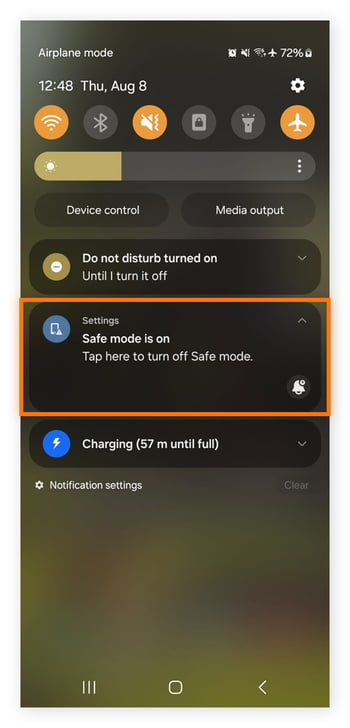
Fazer uma redefinição de fábrica
Caso não consiga desativar o modo de segurança usando outros métodos, o último recurso é restaurar às configurações de fábrica no Modo de Recuperação. Diferentemente do modo de segurança, que desativa apenas apps de terceiros para resolução de problemas, o Modo de Recuperação oferece controles do sistema mais profundos, incluindo a opção de restaurar seu dispositivo às configurações de fábrica. Como o modo de segurança não altera seus arquivos de sistema, o Modo de Recuperação permanece acessível até mesmo quando o modo de segurança está ativo.
Restaurar às configurações de fábrica irá excluir todos os dados internos de seu smartphone para que ele volte a seu estado original após ser tirado da caixa. É crucial fazer o backup dos dados e arquivos de mídia armazenados em seu smartphone antes restaurá-lo às configurações de fábrica. Você pode reinserir os arquivos de backup após a restauração. Embora restaurar às configurações de fábrica seja uma medida drástica, isso desativa o modo de segurança e apaga todos os arquivos e apps mal-intencionados.
Veja como restaurar às configurações de fábrica enquanto em modo de segurança:
-
Pressione e segure o botão de ligar/desligar e, em seguida, toque em Desligar.
-
Para entrar no Modo de Recuperação, pressione e segure o botão de ligar/desligar para ligar o smartphone novamente enquanto mantém pressionado o botão de Aumentar volume ou Abaixar volume (dependendo do modelo específico e versão do Android).
-
No Modo de Recuperação, pressionar o botão Abaixar volume até que a opção Apagar dados/Restaurar às configurações de fábrica seja destacada.
-
Pressione o botão de ligar/desligar para selecioná-la e, em seguida, toque em Reiniciar sistema agora.
Por que meu celular está preso no modo de segurança?
Quer tenha sido ativado intencionalmente ou não, seu smartphone pode ficar preso no modo de segurança devido a um app defeituoso ou prejudicial, botões pressionados incorretamente ou malwares. Embora seja raro, smartphones Android podem pegar vírus ou outros malwares de aplicativos mal-intencionados. Por isso, é importante baixar apenas apps de terceiros provenientes de fontes oficiais e verificadas.
Se estiver com dificuldades para sair do modo de segurança usando as etapas acima, descubra e solucione o problema seguindo este guia:
App com defeito
Apps com defeito, incluindo aqueles infectados com malware, podem ter mau funcionamento e manterem você no modo de segurança. Se você encontrou problemas apenas recentemente, é provável que o app culpado tenha sido instalado ou atualizado recentemente, então procure apps suspeitos entre seus downloads recentes na Google Play Store.
Veja como verificar seus downloads recentes na Google Play Store:
-
Verifique se há conexão wi-fi (o modo de segurança pode colocar o dispositivo em modo avião).
-
Abra o app da Play Store e toque em seu ícone de perfil (canto superior direito).
-
Acesse Gerenciar aplicativos e dispositivo, em seguida a guia Gerenciar, toque no ícone de organizar (em formato de funil) e organize por Adicionados/atualizados recentemente.
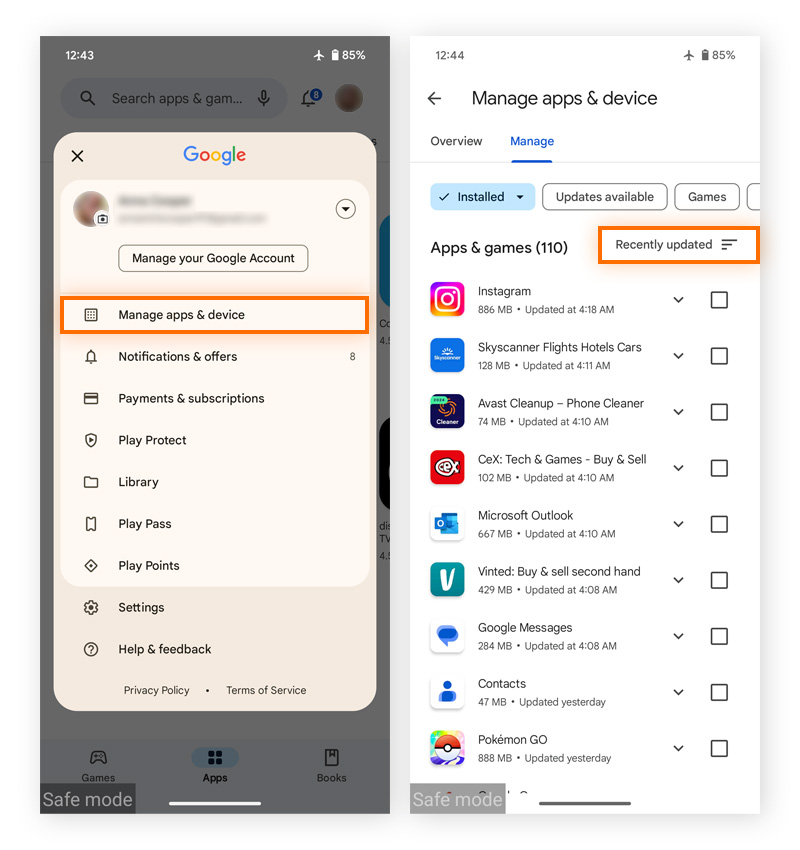
Revise sua lista de apps à procura de quaisquer itens que você não reconheça ou que mostrem indicação de perigo. Eles podem ser, potencialmente, aplicativos mal-intencionados ativando o modo de segurança. Experimente limpar o cache, excluir dados de apps ou remover o app completamente para ver se isso resolve os problemas em seu dispositivo. Se você suspeita de uma infecção por malware, use uma ferramenta de remoção de malware.
1. Limpe o cache de um app
Limpar o cache de um app remove arquivos temporários como imagens e scripts que poderiam ameaçar seu dispositivo. Isso também ajuda a liberar armazenamento do dispositivo sem excluir configurações ou dados pessoais. Embora o app possa carregar de forma um pouco mais lenta inicialmente, ele pode reacumular cache ao longo do tempo.
-
Acesse Configurações e, em seguida, Aplicativos.
-
Escolha um app baixado recentemente e toque para abrir o menu de Informações do app.
-
Toque em Armazenamento e, em seguida, em Limpar cache.
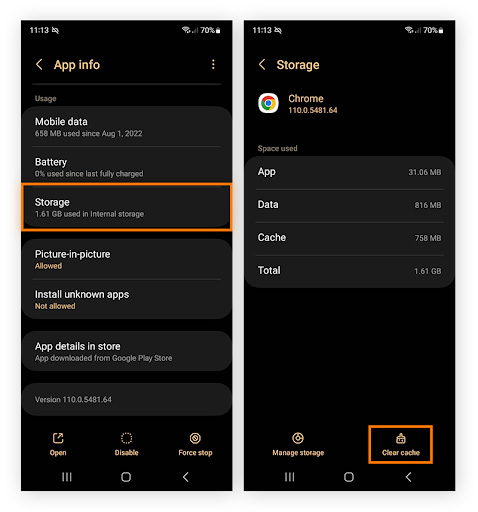
2. Exclua dados de app
Excluir dados de app significa que credenciais de acesso, senhas e preferências serão apagadas.
-
Acesse Configurações e, em seguida, Aplicativos.
-
Escolha um app baixado recentemente e toque para abrir o menu de Informações do app.
-
Toque em Armazenamento e, em seguida, em Excluir dados ou Limpar armazenamento.
3. Remover um app
Embora o modo de segurança desabilite apps de terceiros, remover um app problemático pode ajudar seu smartphone a reiniciar normalmente ao eliminar conflitos de sistema que impedem a inicialização normal.
Veja como remover um app com defeito no Android enquanto o dispositivo estiver preso em modo de segurança:
-
Acesse Configurações e, em seguida, Aplicativos.
-
Toque em Aplicativos e notificações e, em seguida, em Ver todos os apps.
-
Selecione os apps que deseja remover, toque em Desinstalar e, sem seguida, em OK.
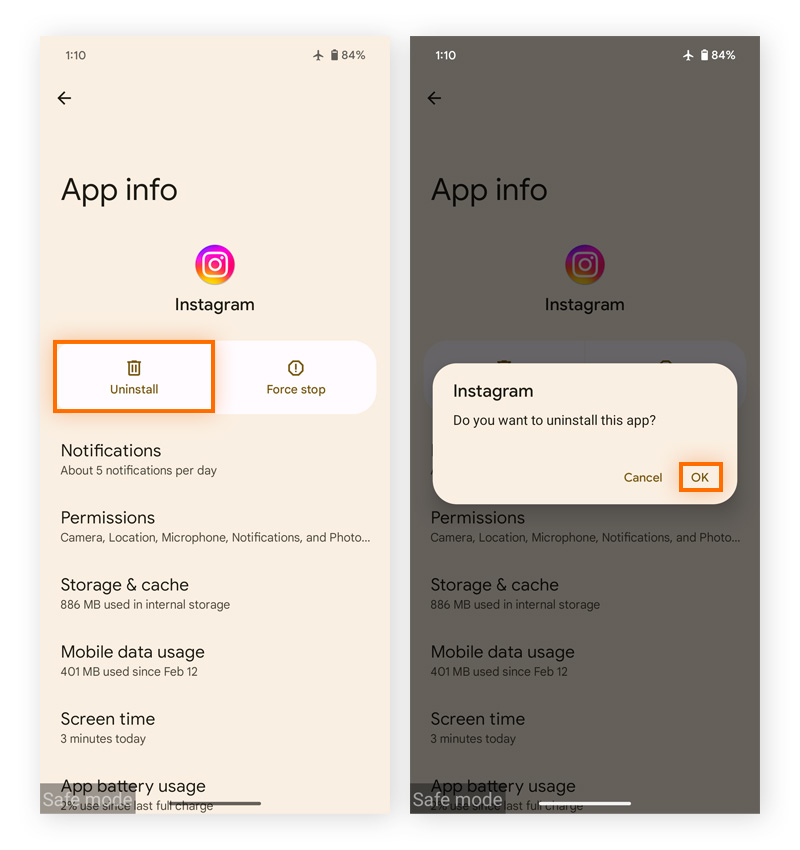
Além de travarem no modo de segurança, apps com defeito podem tornar seu smartphone vulnerável a malwares. Para evitar infecção e se preparar, não baixe apps não verificados e aprenda a remover vírus e spywares do Android.
Arquivos do sistema corrompidos
Arquivos essenciais que seu sistema operacional Android precisa para funcionar adequadamente e que estejam corrompidos ou ausentes podem fazer com que ele fique travado em modo de segurança. Você pode ter arquivos do sistema corruptos de atualizações de software malsucedidas, malware, desligamentos inadequados ou problemas de armazenamento.
Arquivos corrompidos podem causar falhas, forçando o dispositivo a entrar em modo de segurança para evitar problemas subsequentes. Se os arquivos de inicialização essenciais estiverem corrompidos, o Android pode entrar em modo de segurança por padrão. Arquivos do sistema corrompidos podem impedir que o modo de segurança desabilite apps de terceiros adequadamente, travando-o.
Métodos para remover arquivos corrompidos incluem:
-
Reiniciar seu dispositivo: Reiniciar pode limpar falhas temporárias e corrupções menores que podem ter forçado a entrada do dispositivo em modo de segurança.
-
Excluir arquivos com o Gerenciador de arquivos: Abra Arquivos > Limpar > Excluir arquivos suspeitos ou baixados recentemente.
-
Limpar a partição do cache em Modo de Recuperação: O Modo de Recuperação é usado para correções em nível de sistema (limpar o cache, restaurar às configurações de fábrica, atualizações rápidas). Alguns dispositivos Android têm a opção de “limpar a partição do cache” no Modo de Recuperação. Essa opção remove esses arquivos temporários sem excluir dados pessoais, permitindo que o sistema gere versões novas e intactas deles, potencialmente resolvendo o problema.
-
Restaurar às configurações de fábrica: Se os problemas de corrupção de arquivos persistirem, faça backup de seus dados e restaure às configurações de fábrica.
Falhas no software Android
Falhas no software Android são panes, erros de código ou defeitos inesperados no sistema operacional que causam mau funcionamento. Isso pode resultar em atualizações com defeito, conflitos entre apps ou corrupção do sistema, podendo desencadear a ativação do modo de segurança.
Falhas no software Android que podem travar seu dispositivo em modo de segurança incluem:
-
Loop de inicialização: Uma falha do sistema que pode fazer com que o dispositivo reinicie em modo de segurança repetidamente, impedindo a inicialização normal.
-
Ativação incorreta do modo de segurança: Algumas falhas podem detectar falsamente problemas no sistema e forçar o dispositivo a entrar em modo de segurança mesmo que não haja apps de terceiros causando problemas.
-
Atualizações ou instalações de app malsucedidas: Se uma atualização estiver incompleta ou corrompida, ela pode prejudicar arquivos essenciais, mantendo o modo de segurança ativado.
-
Falhas no processo de saída do modo de segurança: Falhas podem interferir nas funções de reinicialização normais, impedindo a desativação do modo de segurança.
Se disponível, uma atualização do sistema pode corrigir falhas de software ao reinstalar componentes importantes do sistema, instalar patches e otimizar deu sistema operacional para a versão mais recente. Para atualizar o sistema, acesse Configurações > Sistema > Atualização de software > Instalar.
Ataque de malware
Malwares podem prejudicar processos do sistema, desencadeando o modo de segurança como precaução. Alguns malwares modificam as configurações de inicialização ou alteram arquivos de importância crítica, fazendo com que o sistema operacional detecte riscos de segurança e fique em modo de segurança.
Veja como você pode remover malwares quando seu dispositivo estiver preso no modo de segurança:
-
Faça uma varredura por malwares: Use um app de segurança móvel para procurar malwares ou apps prejudiciais em seu dispositivo Android. Acesse Configurações > Segurança > Google Play Protect > Verificar dispositivo > Siga as instruções na tela para lidar com as ameaças encontradas.
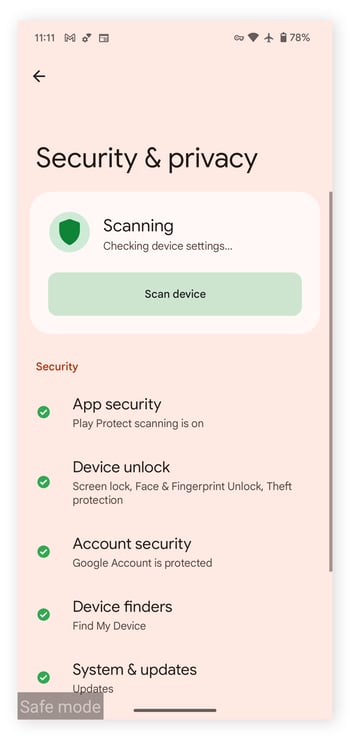
-
Desinstale apps suspeitos: Procure apps instalados recentemente ou que não lhe sejam familiares que tenham permissões de app desnecessárias (câmera, microfone, contatos etc.). Caso encontre apps que deseja remover, acesse Configurações > Apps e, sem seguida, selecione o app e toque em Desinstalar.
-
Restaure às configurações de fábrica. Se o malware continuar, restaurar às configurações de fábrica irá apagá-lo de seu dispositivo e removerá todos os arquivos corrompidos causando problemas relacionados ao modo de segurança. Só tenha em mente que isso também apagará todos os dados pessoais e arquivos de mídia em seu dispositivo, então certifique-se de ter preparado um backup limpo antes.
O que fazer no Modo de Segurança
Se seu dispositivo Android estiver lento ou constantemente travando, o Modo de Segurança pode ajudar a determinar a origem do problema. No modo de segurança, todos os seus apps de terceiros são desabilitados. Isso significa que, caso eles sejam o problema, não irão interferir no funcionamento de seu smartphone. Se seu smartphone estiver agindo de maneira estranha, pode ser que, em vez disso, o problema seja com seu sistema operacional ou hardware.
Veja algumas formas de usar o modo de segurança:
-
Testar o desempenho do smartphone: Se o celular funciona mais rápido no Modo de Segurança, é muito provável que um app esteja causando o problema.
-
Solucionar problemas com apps: O modo de segurança do Android desabilita temporariamente todos os apps que não são pré-instalados pela fabricante, o que ajuda a isolar os problemas causados por apps instalados recentemente ou com mau funcionamento.
-
Desinstalar apps problemáticos: Ele permite que você remova com segurança apps que causam travamentos ou instabilidade.
-
Limpar cache/dados de apps: Permite que você limpe o cache ou os dados dos apps sem interferência de apps de terceiros.
Se seu dispositivo Android ainda tiver problemas no modo de segurança, é provável que o problema não seja um app. Saia do modo de segurança e verifique se há alguma atualização do sistema operacional. Se o dispositivo estiver atualizado e você ainda tiver problemas, considere fazer um backup dos dados e restaurá-lo às configurações de fábrica.
O modo de segurança não é exclusivo dos dispositivos Android; você também pode usá-lo para solucionar problemas com aplicativos por sua própria conta no Mac ou PC Windows.
Como identificar um app problemático
Veja alguns tipos de app em potencial que podem estar causando problemas de desempenho em seu dispositivo Android:
-
Aplicativos baixados recentemente: Se os problemas com o Android coincidirem com um download recente de um app, desinstale o app temporariamente para ver se o desempenho melhora.
-
Aplicativos e widgets que iniciam automaticamente: muitas vezes são desnecessários e desaceleram o sistema.
-
Aplicativos não utilizados: Se você tiver apps desnecessários, considere desinstalá-los para liberar espaço de armazenamento.
-
Apps com permissões desnecessárias: Eles podem acessar dados confidenciais, levando a riscos de privacidade, vulnerabilidades de segurança e potencial mau uso de informações pessoais.
Como evitar precisar do modo de segurança
O modo de segurança é ótimo para a resolução de problemas relacionados a apps, mas ele impede o acesso a várias configurações do sistema, pode causar problemas de conexão à Internet e nem sempre é capaz de apontar a causa dos problemas. Para evitar precisar do modo de segurança, concentre-se em manter seus apps atualizados, limpar o Android regularmente, instalar apenas software confiável e usar ferramentas de segurança como o Avast Mobile Security para garantir que seus aplicativos não sejam prejudiciais.
O que dizem os especialistas
“Embora a Google Play Store tenha um método favorito de entrega, jogos e aplicativos reempacotados vêm cada vez mais em conjunto com adware. Recomenda-se que os usuários evitem apps de fontes não oficiais para evitar infecção por adware e que verifiquem as avaliações e permissões nas lojas de apps oficiais.”
Para minimizar o risco de encontrar um problema que exija o uso do modo de segurança no Android, considere as seguintes ferramentas e dicas de segurança:
-
Instale software de segurança móvel: Apps de segurança como o Avast Mobile Security podem detectar e remover malware, ajudando a impedir que apps prejudiciais causem travamentos ou vulnerabilidades de privacidade.
-
Mantenha o sistema atualizado: Atualizações do sistema corrigem falhas e vulnerabilidades de segurança, além de otimizarem o desempenho.
-
Limpe o cache e arquivos inúteis com regularidade: Remova arquivos inúteis e dados não utilizados manualmente ou utilize uma ferramenta de limpeza para ajudar a aumentar a velocidade de seu dispositivo e mantê-lo em bom funcionamento.
-
Instale apps apenas de fontes confiáveis: Verifique as avaliações dos usuários e as credenciais dos desenvolvedores antes de baixar apps da Google Play Store (ou da Samsung App Store).
-
Revise as permissões de apps: Verifique e limite as permissões de app desnecessárias (como acesso à lista de contatos ou à câmera) para reduzir riscos de privacidade e minimizar pontos de entrada para hackers.
-
Evite o excesso de apps desnecessários: O excesso de apps no Android pode prejudicar o desempenho do dispositivo.
-
Limite os dados do app em segundo plano: Reduza o número de apps sendo executados em segundo plano para evitar drenagem de recursos, o que pode desestabilizar o sistema.
-
Use um gerenciador de arquivos confiável: Procure regularmente arquivos suspeitos ou desnecessários que podem causar erros no sistema e remova-os para manter a estabilidade.
O modo de segurança ajuda a focar em problemas com apps de terceiros. No entanto, você também deve procurar sinais de bloatware — um tipo de software pré-instalado que executa processos em segundo plano no dispositivo —, que pode estar causando problemas no Android.
Onde está o modo de segurança em meu smartphone?
O modo de segurança não é uma configuração que pode ser ativada ou desativada como as configurações comuns do Android. Em vez disso, ele é um modo de resolução de problemas no qual você pode entrar e sair ao seguir etapas específicas. Você pode ativar o modo de segurança acidentalmente ao pressionar uma combinação de botões errada durante a reinicialização, ou caso o dispositivo passe por uma falha de sistema. Alguns casos de botões de volume travados ou atualizações defeituosas de software também podem desencadear o modo de segurança inesperadamente.
Há algumas maneiras diferentes de encontrar o modo de segurança no Android, mas a mais fácil é entrar no menu de ligar/desligar e selecionar a opção “reiniciar em modo de segurança”.
Aumente a segurança de seu Android com Avast
O modo de segurança é uma valiosa ferramenta de resolução de problemas dos dispositivos Android, ajudando a identificar apps problemáticos e malwares em potencial. No entanto, prevenir problemas de desempenho e segurança do dispositivo é melhor que remediá-los.
Um app de segurança confiável como o Avast Mobile Security pode ajudar a verificar apps em busca de malwares, bloquear ataques de phishing, detectar arquivos prejudiciais e proteger seus dados pessoais, reduzindo o risco de ter problemas, em primeiro lugar. Aumente a segurança do dispositivo Android hoje mesmo com o Avast.